איך מסביב (ו על) החדש של Windows 8 UI
Windows פרסמה את מערכת ההפעלה החדשה של Windows 8 עם ממשק חדש, המסמן את המיקוד המתמיר של מיקרוסופט מקליקים למגע. Windows 8 החדש הוא הרבה יותר מהר מאשר גירסאות קודמות, אבל אחרי עשרות שנים של לראות רק את התיקיות שלך על שולחן העבודה, אתה מוכן לאמץ את ממשק המשתמש החדש אריח מלא, כי הוא מסך מטרו התחלה? אנו סבורים שאולי תזדקק לעזרה בהתאמת ממשק המשתמש החדש לנוחות אישית.
בעצה מהירה זו, נתחיל עם חלק מהשינויים שבוצעו ב- Windows 8 ולאחר מכן נציג לך תצורות בסיסיות שבאפשרותך לבצע כדי להתאים אישית את דף ה- Metro Start שלך.
שוברים את הקרח עם Windows 8
חלק מההבדלים שתבחין ב- Windows 8 הם שיישומים רבים יכולים לפעול רק כאשר אתה מחובר למערכת Windows Live ID שלך, וכי ניתן להפעיל את Internet Explorer בשני מצבים שונים. הדף 'הגדרות' גם קיבל ממשק חדש - אני חושב נתחיל עם זה.
1. Windows Metro דף פתיחה
כאשר אתה נמצא בכל דף, או מפעיל כל יישום, אתה יכול פשוט לרחף את העכבר מעל הצד הימני של המסך, כדי להגיע לתפריט Charms שלך, כי סרגל זה נראה משחק מחבואים איתך. תוכל למצוא את הקיצורים שלך בדף 'התחל', 'התקנים', 'הגדרה', 'שתף' ו'חיפוש 'שם. לחלופין, מקש Windows + C יפתח גם את תפריט הקסם.

אם תעביר את העכבר לצד שמאל של המסך, סרגל תצוגה מקדימה יראה לך את היישומים שבהם אתה פועל כרגע, וכן את דף הפתיחה.
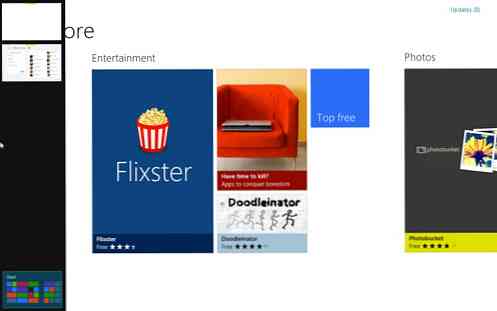
2. היכנס באמצעות מזהה Windows Live
כדי לקבל גישה לרוב היישומים ב- Windows 8, יהיה עליך להיכנס ל- Windows באמצעות ה- Live ID שלך. אם לא עשית זאת, תקבל שגיאה זו כאשר תנסה לפתוח אפליקציה.
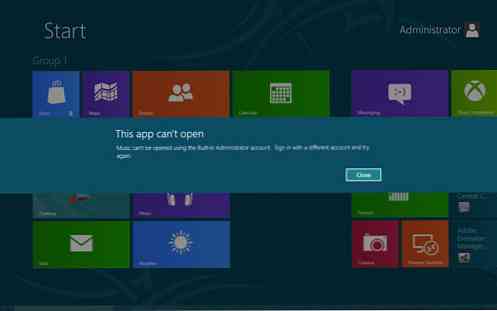
כדי לרשום את ה- Live ID, העבר את העכבר לצד שמאל של המסך כדי להגיע לתפריט הקסם שלך ולאחר מכן לחץ על 'הגדרות'.
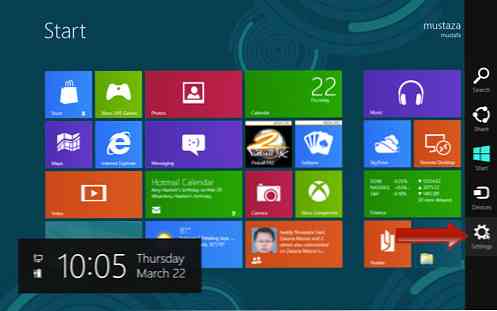
לאחר מכן לחץ על סרגל 'עוד PC הגדרות' בתחתית.

בדף ההגדרות, עבור לכרטיסייה 'משתמשים' בצד שמאל ולחץ על 'הוסף משתמש'.
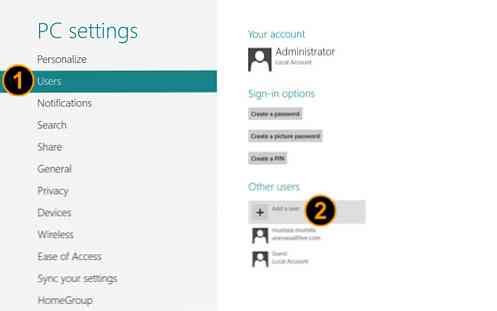
יופיע דף חדש. כל שעליך לעשות הוא להזין את מזהה חי ולחץ על 'הבא' כדי להשלים את התהליך.
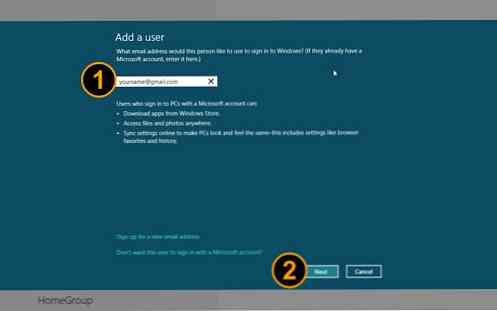
לאחר שהוספת את מזהה ה- Live שלך, פשוט צא מהחלונות שלך והיכנס שוב עם מזהה המשתמש החדש
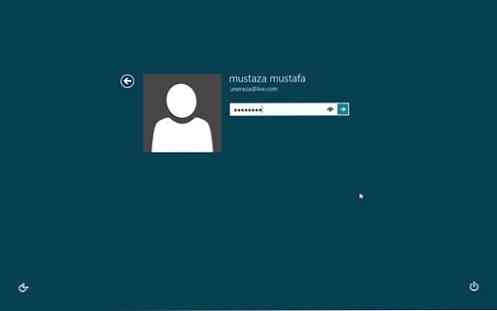
עם גישה מזהה Live, עכשיו אתה יכול להשתמש בכל היישומים הזמינים ב- Windows 8. כמו כן, תוכל לנצל את SkyDrive ולהוריד יישומים נוספים מ- Windows App Store.
התאמה אישית של מסך התחלה של מטרו
דף התחלת המטרו שלך הוא כעת הדף הראשי ב- Windows 8, ויש לך את היכולת להתאים אישית את המראה והתחושה של הדף להעדפותיך.
1. התאמה אישית של מסך התחלה של מטרו
כדי לשנות את המראה של דף 'מטרו' התחל, העבר את העכבר מעל לתפריט 'צ' רלס בצד ימין ועבור לדף 'הגדרות'. ברגע שאתה נכנס, עבור אל 'התאמה אישית'.
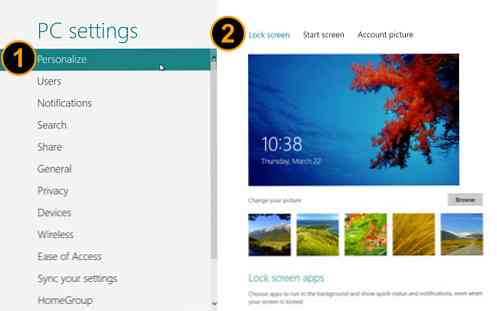
בדף זה, באפשרותך לשנות את מסך הנעילה או ללחוץ על התפריט העליון כדי לשנות את המראה של מסך 'התחל'.
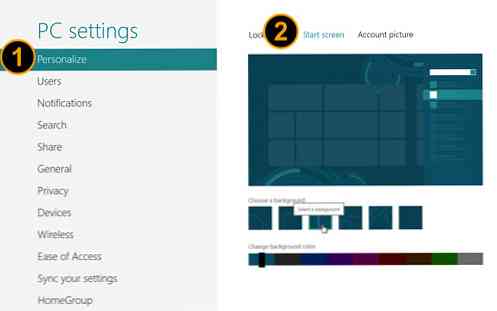
תוכל גם לעבור אל 'תמונת חשבון' כדי להעלות או לשנות את תמונת החשבון או את תמונתך.
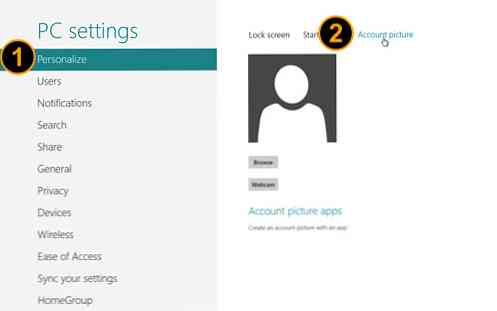
2. קיבוץ אריח
ניתן לקבץ את כל האריחים הזמינים במסך 'התחל' לפי הכיתה או הקטגוריה. לדוגמה, ייתכן שתרצה לקבץ את האריחים שלך בקטגוריות כגון 'חברתי', 'כלי עזר', 'אינטרנט' ו'משחקים '. כדי להתחיל לקבץ אריחים, פשוט להחזיק את העכבר על כל אריח וגרור אותו למיקום אחר או קבוצה.
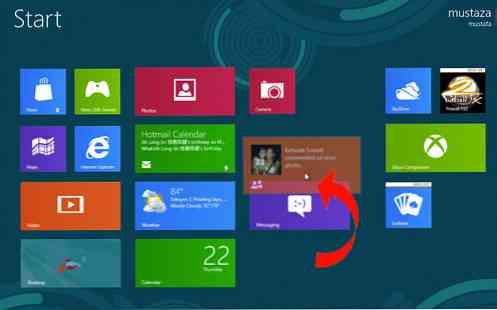
ניתן גם ליצור קבוצה חדשה על ידי גרירת האריח למרחב ריק; קבוצה חדשה תיווצר באופן אוטומטי.
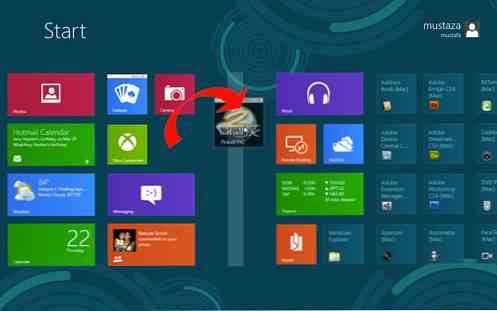
כדי להתאים אישית את המראה, אתה יכול גם לשנות את הגודל של כל אריח, כדי שזה ייראה כמו מלבן או מרובע. פשוט לחץ לחיצה ימנית על האריח, ובחר 'גדול' כדי להפוך את הכיכר למלבן.
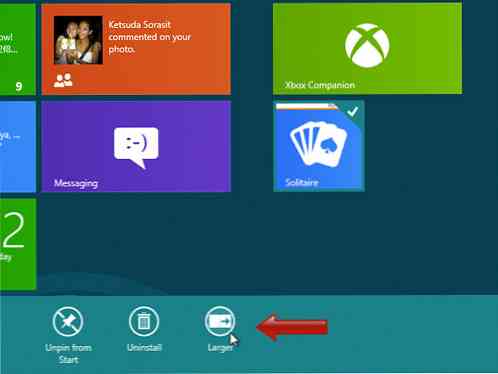
3. מתן שמות לקבוצת האריחים
כל קבוצה של אריחים ניתן לשנות את שמו אז זה יהיה קל יותר לזכור. כדי להתחיל בשמות, הצבע על העכבר בפינה הימנית התחתונה של המסך ולחץ על סמל זכוכית מגדלת קטנה. דף התחלת המטרו שלך יופחת כלפי מטה.
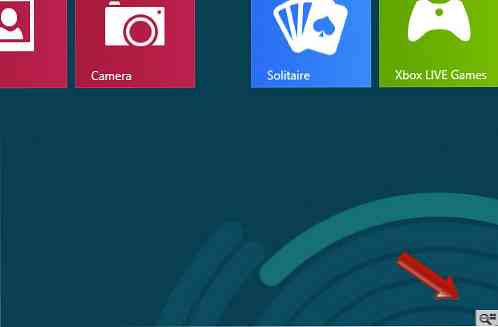
עכשיו קליק ימני על כל קבוצה של אריח אתה רוצה תווית, ואתה תראה אפשרות להופיע בחלק התחתון של המסך. לחץ על 'שם קבוצה' והזן שם שאתה מעדיף עבור קבוצת האריחים.
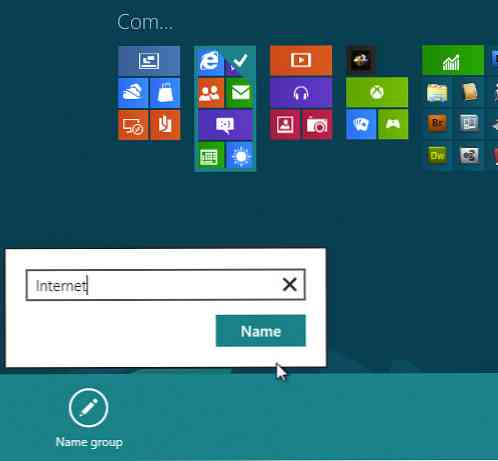
4. הוספה והסרה של יישומים למסך התחלה של מטרו
כדי להסיר כל אריח ממסך התחל, פשוט לחץ לחיצה ימנית על האריח ולחץ על 'ביטול הצמדה מתוך התחלה'.
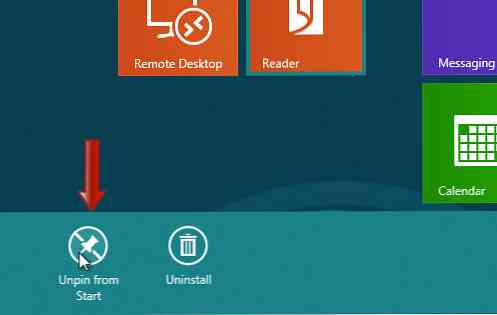
כדי להוסיף אריח חדש (קיצור דרך ליישום) למסך הפתיחה, העבר את העכבר לתפריט 'צ' ר ולחץ על חיפוש.
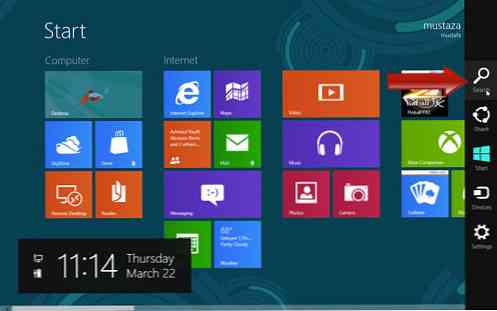
כעת אתה נמצא בדף שבו כל היישומים מוצגים. לחץ לחיצה ימנית על כל יישום כדי לראות את האפשרויות ולחץ על 'הצמד להתחלה' כדי להוסיף את קיצור הדרך כרצף במסך 'התחל'.
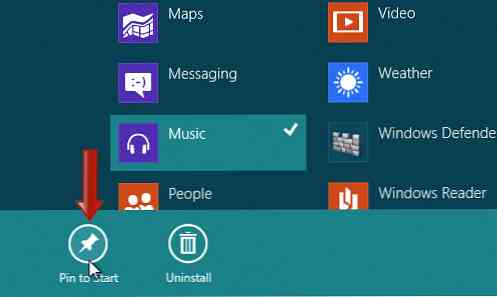
ביקור בחנות Windows (App)
עם Windows 8, עכשיו קל יותר לעשות את Windows כיף. מתוך דף הפתיחה, לחץ על האריח לאחסון כדי להתחיל לרכוש יישומים חדשים או להוריד חינם.
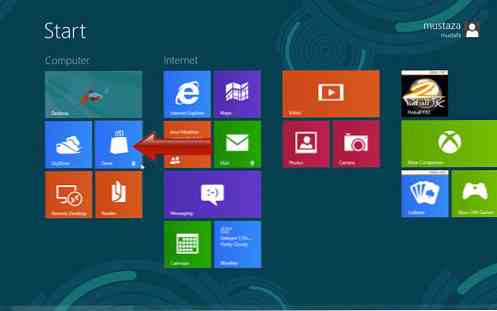
כאשר אתה נמצא ב- Storefront, גלול שמאלה וימינה כדי לחפש כל אפליקציה שאתה אוהב, ולאחר מכן בחר לרכוש או להוריד בחינם.
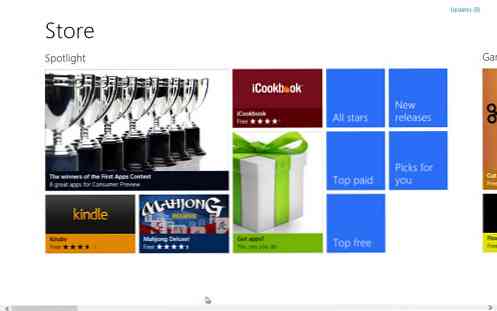
סיכום
עם כמה שינויים בסיסיים, אתה יכול כבר להתאים אישית את המסך מטרו התחלה שלך כדי לעקוב אחר ההעדפה שלך. אמנם לא הרבה אפשרויות מוצעות, בקרוב מספיק כאשר המוצר הושק, אני די בטוח יהיו עוד טיפים וטריקים כדי התאמה אישית טובה יותר.




